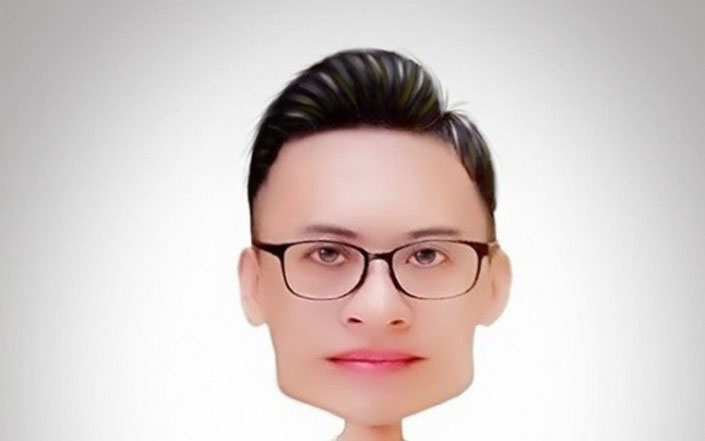Q版效果,制作大头像简单思路
来源:www.16xx8.com
作者:佐冥君
学习:10020人次
本篇教程主要利用了抠图换背景和液化修改人物外形的方法,如果你对这两个技术有一定的了解,相信一下就能做出来。
第三步,进行人物磨皮提亮皮肤,不会磨皮的自己去网上下载个磨皮插件,简单明了。
接下来又点小复杂,先说从头发说起,先用涂抹工具把头发按方向涂抹一下,在用钢笔勾几条发丝,选硬的笔刷+取好你要填充的颜色,进行描边路径,模拟压力打钩,在高斯模糊下,调下透明度融合到头发,这时若觉得两头太过生硬用蒙版稍微涂一下,或者用橡皮擦,头发稍微加点色彩,让人物更加有神采.至于眉毛做法跟头发一样,也可以不用处理。
本教程只适合初学者!
(声明下:本PSD文件已经不知去向,不能一一截图看效果)
效果图如下:

<点图片看大图>www.16xx8.com
废话就不多说了,直接切入正题,不管你要处理什么样的图,最重要的思路,次要是技术,本教程不提供什么古板的参数,只说思路,不要求一模一样,只要求能掌握技能,先来看下原图吧!

作为一个优秀的PS大神,当你看到原图的时候,你脑子已经转动,已经在构思了!到底是用什么手法来处理完成?
首先你要带着疑问去看教程,证明你离大神已经不远了!
第一步,首先需要抠图人物出来,这是不用质疑的,然后背景用灰白色拉出径向渐变。
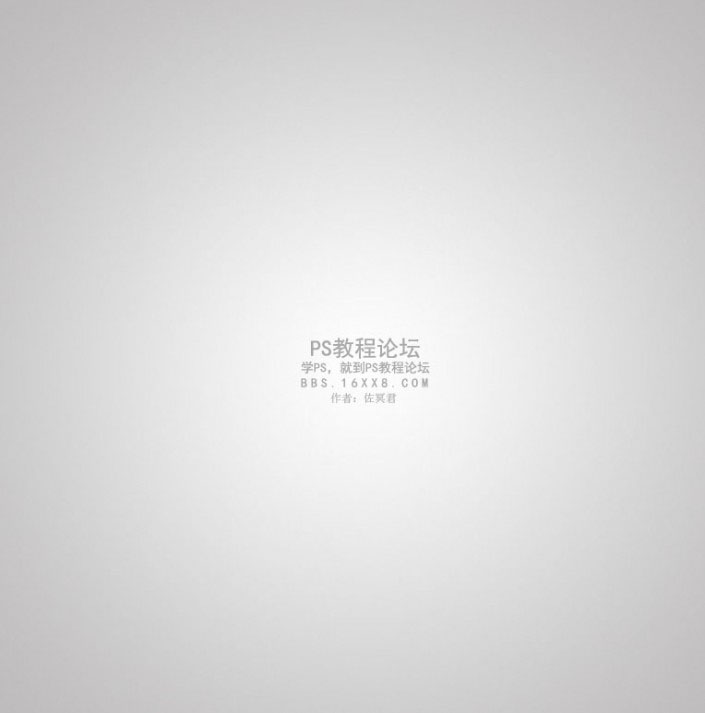
<点图片看大图>
第二步,把头部夸张化,把头部复制一层,身体缩小在进行液化了,注意参数调大点,液化起来才比较夸张,具体液化的程度看个人喜欢。(注:到第二步基本就完成了,接下就是美化下细节)
第三步,进行人物磨皮提亮皮肤,不会磨皮的自己去网上下载个磨皮插件,简单明了。
接下来又点小复杂,先说从头发说起,先用涂抹工具把头发按方向涂抹一下,在用钢笔勾几条发丝,选硬的笔刷+取好你要填充的颜色,进行描边路径,模拟压力打钩,在高斯模糊下,调下透明度融合到头发,这时若觉得两头太过生硬用蒙版稍微涂一下,或者用橡皮擦,头发稍微加点色彩,让人物更加有神采.至于眉毛做法跟头发一样,也可以不用处理。

<点图片看大图>
嘴巴用钢笔大概勾一下,羽化10个像素左右调红润,(处理男的不要太红哦)再用画笔画上白色点高光,然后高斯模糊在降低透明度使它们融合,基本头部就算OK了。
第四步把衣服勾出来直接用滤镜里面的艺术效果——绘画涂抹就可以了,如果要做的细致点,就用钢笔把纹理和边缘勾出来,就这样大头像就已经处理好了,有没有一种逼格的感觉呢?

学习 · 提示
相关教程
关注大神微博加入>>
网友求助,请回答!